Hvordan kaste Microsoft Teams til TV

Microsoft Teams støtter for tiden ikke direkte casting av møter og samtaler til TV-en din. Men du kan bruke en skjermspeilingsapp.
Microsoft Teams kan noen ganger sende følgende feilmelding: "Du kan ikke ringe eller motta anrop akkurat nå. Prøv å starte appen på nytt. Det kan løse problemet." Dette skjer vanligvis helt ut av det blå.
Som varselet antyder, hjelper det å starte Teams-skrivebordsappen på nytt. Men dette er bare en midlertidig løsning. Selv om du starter PC-en på nytt, kommer feilen tilbake noen minutter senere.
Å tømme alle de midlertidige filene som er lagret i Teams Cache-mappen kan hjelpe deg med å fikse dette problemet. Som en rask påminnelse kan bufferfilene forstyrre noen av appens funksjoner.
Klikk på Windows-søkefeltet og kopier og lim inn %AppData%\Microsoft\teams . Trykk Enter for å åpne Teams cache-mappen.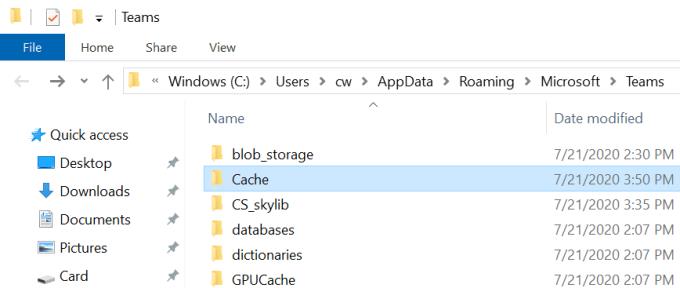
Finn og slett deretter mappene som er oppført nedenfor:
Start maskinen på nytt. Start Teams, og sjekk om du kan ringe og motta anrop.
Like viktig, sørg for at du har alle nødvendige ringetillatelser for å ringe og motta anrop på Teams. For eksempel, kanskje noen har redigert retningslinjene nylig. Hvis kontoen din administreres av en organisasjon, kontakt IT-administratoren din. Fortell dem om problemet ditt, så vil de kjøre de nødvendige kontrollene.
En annen interessant løsning består i å koble til datamaskinen eksternt. Det vil si, prøv å kontrollere datamaskinen fra en annen PC.
Legg til en ny brukerkonto.
Naviger til Innstillinger → Kontoer → Familie og andre brukere .
Deretter klikker du på Legg til noen andre på denne PC-en → legg til brukernavn og domene.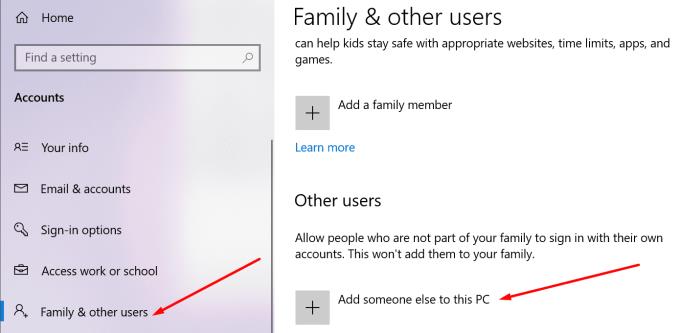
Legg til den brukerkontoen på det eksterne skrivebordet også.
Gå til Innstillinger → System → Fjern skrivebord (venstre rute).
Naviger til Brukerkontoer → Velg brukere som har ekstern tilgang til denne PC-en .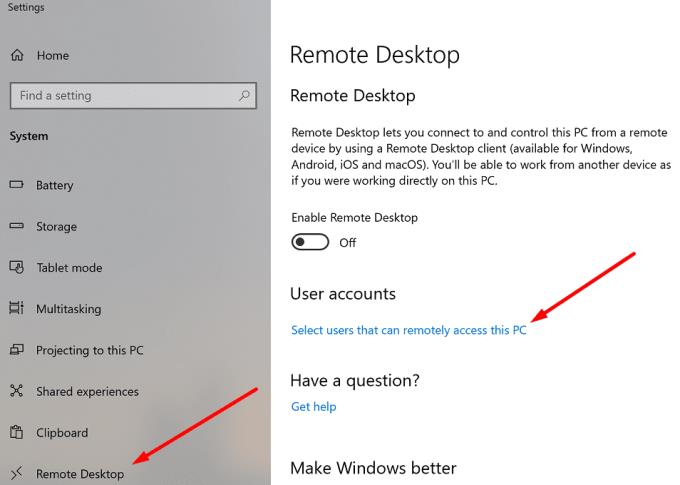
Klikk på Legg til → legg til brukernavnet med en standardrolle.
Bruk nå den kontoen til å logge på datamaskinen eksternt. Start Teams og start en samtale. Logg deretter ut.
Start datamaskinen på nytt, logg på igjen til Teams og sjekk om du kan ringe og motta anrop.
Sjekk om du får samme feil på en annen datamaskin. Logg på Microsoft-kontoen din på en annen maskin og gjenta handlingen som opprinnelig utløste feilen.
Hvis feilen er borte, indikerer dette at problemet kan være på den første datamaskinen. Å installere Teams på nytt kan hjelpe deg med å fikse det.
Start kontrollpanelet , gå til Programmer og velg Avinstaller et program .
Klikk på Teams og trykk på Avinstaller- knappen.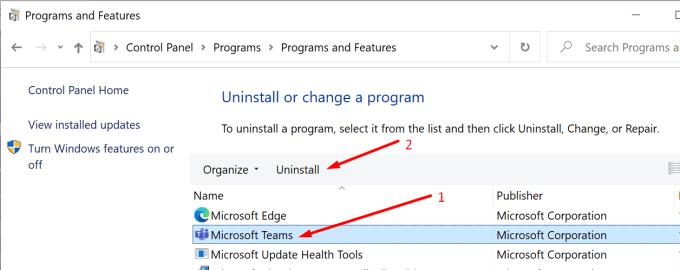
Naviger deretter til %UserProfile%\AppData\Local\Microsoft\Teams og slett de lokale mappene.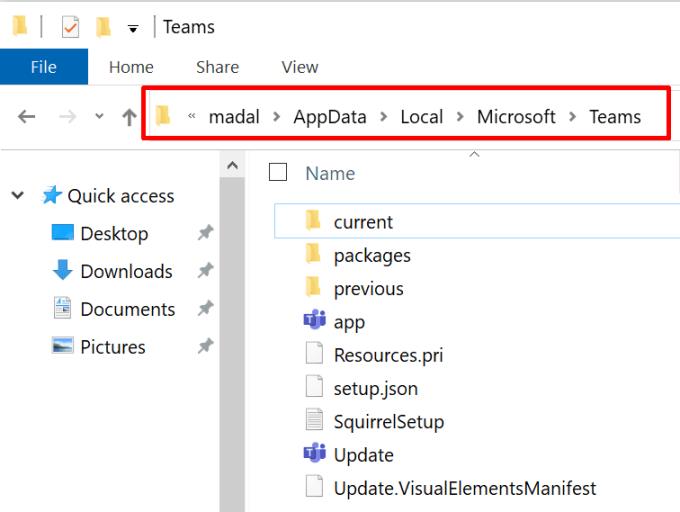
Start datamaskinen på nytt og last ned skrivebordsappen på nytt.
Vi håper denne veiledningen hjalp deg med å gjenopprette alle funksjonene til Microsoft Teams. Hvilke problemer har det forårsaket for deg å ikke kunne ringe? Del opplevelsen din med oss nedenfor.
Microsoft Teams støtter for tiden ikke direkte casting av møter og samtaler til TV-en din. Men du kan bruke en skjermspeilingsapp.
Trenger du å planlegge gjentakende møter på MS Teams med de samme teammedlemmene? Lær hvordan du setter opp et gjentakende møte i Teams.
For øyeblikket er det ikke mulig å deaktivere anonyme spørsmål i Microsoft Teams Live Events. Selv registrerte brukere kan sende anonyme spørsmål.
Ser du ofte feilmeldingen Beklager, vi kunne ikke koble deg på MS Teams? Prøv disse feilsøkingstipsene for å bli kvitt dette problemet nå!
Lær hvordan du holder statusen din aktiv i Microsoft Teams. Følg våre trinn for å sikre at du alltid er tilgjengelig for kolleger og kunder.
Lær hvordan du enkelt holder Microsoft Teams-statusen din alltid tilgjengelig med flere metoder og tips.
For å fikse Microsoft Teams DND når presentasjonen ikke fungerer, sørg for at Teams-status er satt til Ikke forstyrr. Du kan også aktivere Focus Assist for det samme.
Hvis du eller medlemmer av kanalen din ikke kan se filer i Microsoft Teams, bør du vurdere å omorganisere mappene i SharePoint.
Hvis Microsoft Teams ikke vil slette filer, vent først litt lenger, tøm deretter bufferen og informasjonskapslene fra nettleseren, og gjenopprett en tidligere versjon.
Hvis du prøver å logge på Microsoft Teams og får en feilkode max_reload_exceeded, må du fikse AD FS URL-problemene dine, eller ganske enkelt bruke nettklienten.
For å fikse Microsoft Teams-krasj, sjekk først Teams-tjenestestatusen i Office 365-administrasjonspanelet, slett Microsoft Office-legitimasjonen eller slett Teams-bufferen.
Hvis du får Microsoft Teams-feilen, beklager vi – vi har fått et problem, oppdater appen og fortsett å lese for flere løsninger.
Microsoft Teams har nettopp fått noen nye funksjoner: Microsoft Whiteboard-integrasjon, tilpassede bakgrunner under videosamtaler og sikre private kanaler.
Løs problemet rundt Microsoft Teams nettleserversjoner som ikke støttes ved å holde programvare oppdatert, ved å bruke Incognito eller Android-appen.
Hvis du prøver å logge på Microsoft Teams, men får en feilkode caa7000a, bør du utføre en fullstendig avinstallering av programmet sammen med legitimasjon.
Får du Beklager, hadde problemer med å få feilmeldingen på den bærbare datamaskinen? Løs det ved å oppdatere brukerprofilen og bruke en annen app.
For å fikse Microsoft Teams feilkode 503, logg på via Microsoft Team Web Client , se etter serviceproblemer, fjern Credential Manager og kontakt support.
Hvis du ikke kan se bildefilene dine i Microsoft Teams, bør du vurdere å tømme nettleserens buffer eller endre nettleseren helt.
Når Microsoft Teams-status sitter fast på Ikke på kontoret, kan du fjerne Outlook-invitasjoner med Ikke på kontoret-status eller slette filen Settings.json.
For å fikse Microsoft Teams har det oppstått en feil i skriptet på denne siden, du må deaktivere tredjepartstjenester og slå av skriptfeilvarsler.
Hvis LastPass ikke klarer å koble til serverne, tøm den lokale bufferen, oppdater passordbehandleren og deaktiver nettleserutvidelsene dine.
Finn her detaljerte instruksjoner om hvordan du endrer brukeragentstrengen i Apple Safari-nettleseren for MacOS.
Lurer du på hvordan du integrerer ChatGPT i Microsoft Word? Denne guiden viser deg nøyaktig hvordan du gjør det med ChatGPT for Word-tillegget i 3 enkle trinn.
Microsoft Teams støtter for tiden ikke direkte casting av møter og samtaler til TV-en din. Men du kan bruke en skjermspeilingsapp.
Har du noen RAR-filer som du vil konvertere til ZIP-filer? Lær hvordan du konverterer RAR-filer til ZIP-format.
For mange brukere bryter 24H2-oppdateringen auto HDR. Denne guiden forklarer hvordan du kan fikse dette problemet.
Ønsker du å deaktivere Apple Software Update-skjermen og hindre den fra å vises på Windows 11-PC-en eller Mac-en din? Prøv disse metodene nå!
Lær hvordan du løser et vanlig problem der skjermen blinker i Google Chrome-nettleseren.
Hold hurtigminnet i Google Chrome-nettleseren ren med disse trinnene.
Spotify kan bli irriterende hvis det åpner seg automatisk hver gang du starter datamaskinen. Deaktiver automatisk oppstart ved å følge disse trinnene.










![Microsoft Teams: Beklager - vi har fått et problem [fikset] Microsoft Teams: Beklager - vi har fått et problem [fikset]](https://blog.webtech360.com/resources3/images10/image-424-1008181952263.jpg)




![Microsoft Teams feilkode 503 [LØST] Microsoft Teams feilkode 503 [LØST]](https://blog.webtech360.com/resources3/images10/image-182-1008231237201.png)











